Nâng cấp smartphone cho người lớn tuổi sử dụng dễ hơn

Những chiếc điện thoại thông minh vốn không được thiết kế dành cho người lớn tuổi, nhưng với một vài điều chỉnh trong cài đặt smartphone sẽ khiến việc sử dụng trở nên đơn giản hơn nhiều. Hãy cùng Sforum.vn tìm hiểu xem những điều chỉnh đó là gì nhé! Tham khảo theo thủ thuật Android sau nhé.
Với những người bị giảm thị lực, việc nhìn rõ chữ và hình ảnh trên điện thoại là rất khó. Những người bị run tay hay giảm khả năng vận động, việc nhấn chạm vào các nút trên màn hình cũng là một thách thức. Bởi thế với nhiều người lớn tuổi, giao diện đồ họa có khi chỉ gây rối thêm chứ chưa hẳn đã là trực quan, sinh động như nhà sản xuất quan niệm. Dù vậy, chỉ với một số thao tác, bạn có thể giúp hình ảnh và chữ dễ xem hơn, thao tác điều khiển đơn giản hơn và tương tác với thiết bị bằng giọng nói thay vì bằng tay.

1. Tinh chỉnh nhỏ giúp đọc chữ trên smartphone rõ hơn.
Để nhìn rõ hơn, bạn có thể tăng kích thước văn bản. Nhưng để thực sự nhìn rõ hơn các biểu tượng và ký tự, bạn cần điều chỉnh tăng thêm mức tương phản trong hiển thị.
- Trong iOS, vào Settings General Accessibility. Tại đây, bạn có thể dùng lựa chọn Larger Text để tăng kích thước text của mọi ứng dụng.
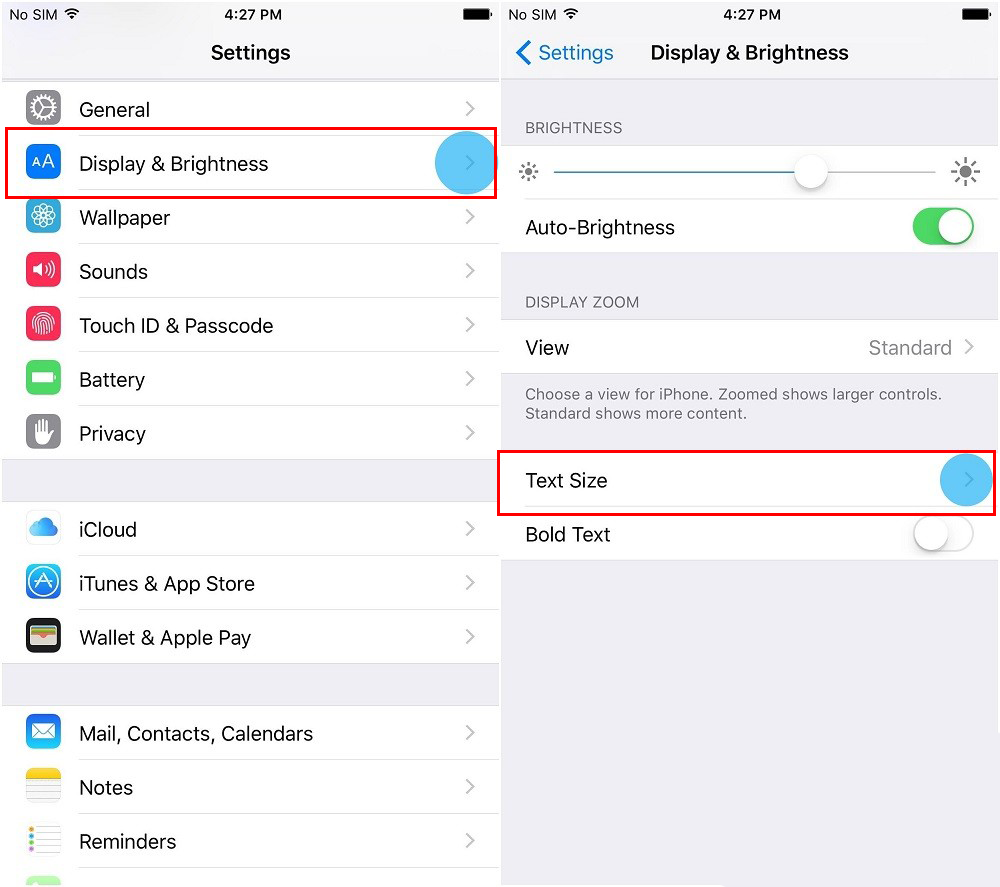
Ngoài ra, một nút trượt qua bên dưới sẽ giúp bạn bôi đậm các chữ luôn. Để tăng độ tương phản, bạn vào Increase Contrast, tính năng này sẽ giúp màu sắc sắc nét và rõ ràng hơn.
- Với Android, bạn cũng tìm thấy những lựa chọn tương tự thông qua menu Cài đặt Hiển thị Kích thước văn bản để điều chỉnh kích thước của text trên màn hình. Thay đổi này có hiệu lực với tất cả các ứng dụng của bạn.
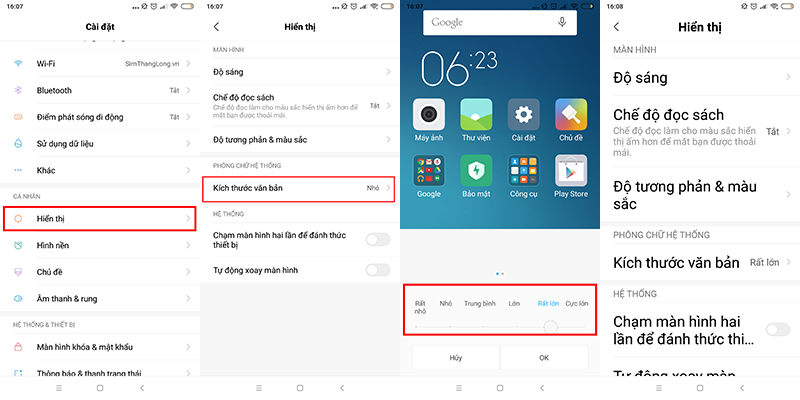
Để điều chỉnh độ tương phản, bạn chọn Tăng độ tương phản. Theo đó Hệ điều hành Android sẽ giúp các text rõ ràng hơn.

2. Đơn giản hóa giao diện.
Có những ứng dụng kiểu như Big Launcher sẽ thay đổi lại giao diện của điện thoại để nó dễ sử dụng hơn với người dùng lớn tuổi.
Do đó, thay vì phải thay đổi từng cài đặt riêng lẻ, bạn có thể sử dụng những ứng dụng giúp thay đổi và đơn giản hóa giao diện cho điện thoại. Các Hệ điều hành đều hỗ trợ những ứng dụng như vậy, về cơ bản sẽ thay đổi toàn bộ giao diện điện thoại, màn hình chủ và các menu thiết đặt chế độ….

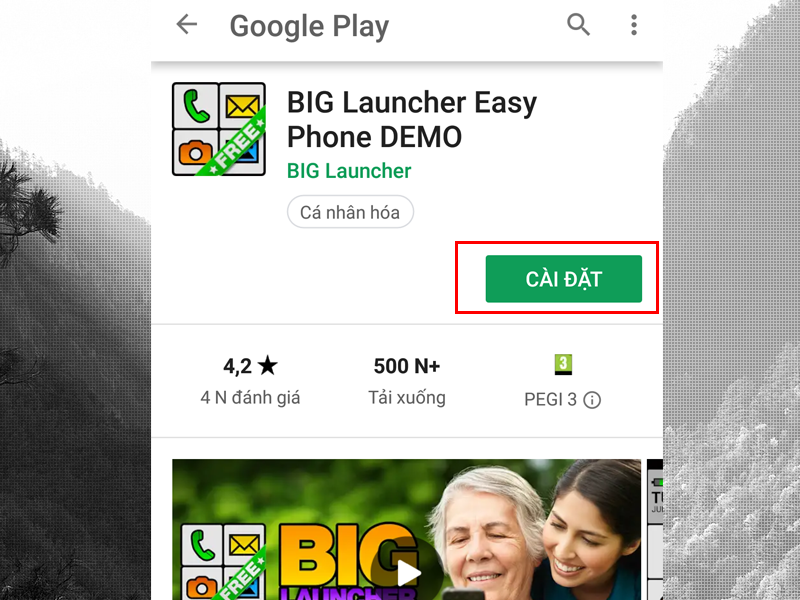
Với điện thoại Galaxy, bạn có thể bật/tắt chế độ này bằng cách vào Settings Display Easy Mode.
- 5 mẹo giúp bạn chụp những bức ảnh tuyệt vời trên smartphone
- Dễ dàng tăng tốc mạng khi sử dụng Android và iOS
3. Kích hoạt chế độ dùng giọng nói.
Các ứng dụng trí tuệ nhân tạo (AI) như Google Assistant có thể giúp người dùng điều khiển điện thoại bằng giọng nói.
Với các điện thoại iPhone và iPad, trợ lý ảo Siri đã được tích hợp trong HĐH iOS. Để kích hoạt, bạn chỉ cần vào Settings Siri & Search, chọn bật cả tính năng Listen for 'Hey Siri' lẫn Allow Siri When Locked.
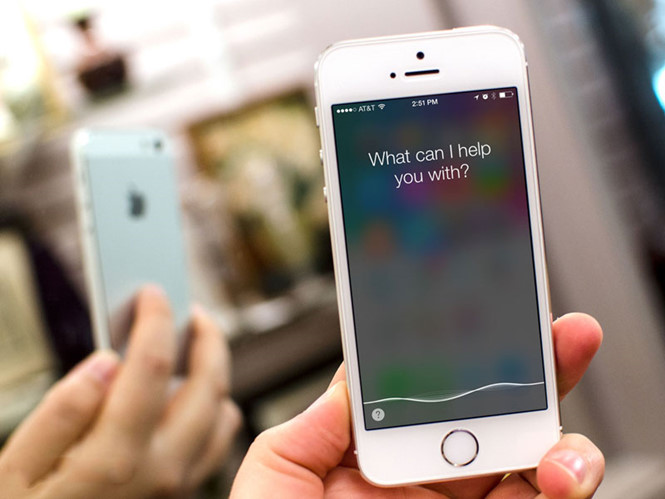
Trợ lý ảo Google Assistant có thể sử dụng cho cả hai thiết bị Android lẫn iOS. Trên điện thoại iPhone, bạn phải mở ứng dụng này để có thể sử dụng tính năng điều khiển bằng giọng nói của Google Assistant.
Tuy nhiên trên thiết bị Android, bạn có thể khởi động việc ra lệnh bằng giọng nói thông qua câu lệnh 'hey Google' hay 'okay Google' ngay cả khi điện thoại bị khóa.
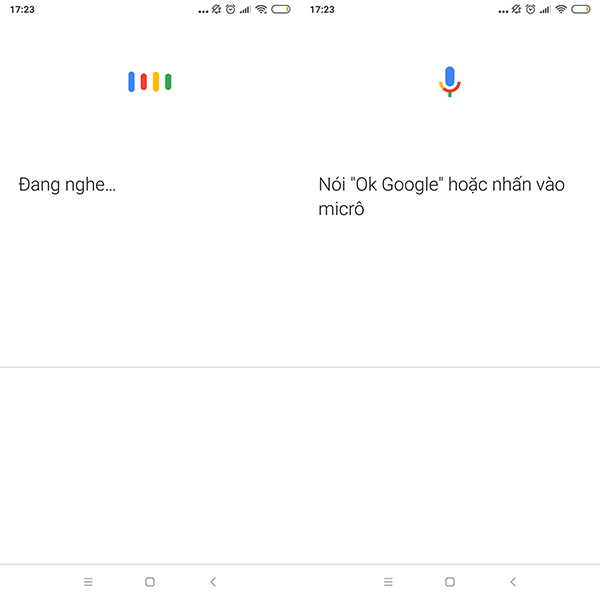
Để kích hoạt tính năng này, bạn vào Settings Google Search, Assistant & Voice Settings Assistant Phone Access with Voice Match.
Trên đây là hướng dẫn nâng cấp smartphone cho người lớn tuổi sử dụng dễ hơn. Nếu thấy hữu ích hãy chia sẻ đến người thân nhé!








Bình luận (0)